عند إعداد التحليلات من خلال Google Analytics (GA) ، غالبًا ما يتم تجاهل معلمات المستخدم أو القرص المضغوط (
الأبعاد المخصصة ). ويرجع ذلك إلى صعوبة فهم نطاقها: من غير الواضح تمامًا كيف يمكن للأقراص المدمجة المساعدة في جمع وتحليل البيانات وكيفية تكوينها. يتحدث هذا المقال عن الأقراص المدمجة الرئيسية التي نستخدمها في Adventum في العديد من المشاريع ، وعملية الإعداد.
ما هي خيارات المستخدم
لإنشاء تقرير في Google Analytics ، تتوفر أكثر من 200 معلمة ومقاييس مختلفة ، مثل "المصدر" و "المدينة" و "المتصفح" و "نظام التشغيل" وغيرها الكثير. لكن المعلمات القياسية لا تكفي دائمًا للتحليل ، لذلك منحت Google المستخدمين القدرة على إنشاء معلوماتهم الخاصة. يمكن نقل قيمة القرص المضغوط مع أي ضربة للمستخدم. على سبيل المثال ، باستخدام المعلمات المخصصة ، يمكنك تحليل أداء الموقع في سياق المواد التكيفية.
هناك 4 مجالات عمل CD في المجموع:
- ضرب (ضرب)
- جلسة
- المستخدم
- بضائع
على سبيل المثال ، لدينا قرص مضغوط يتم فيه تخزين معلمة تخويل المستخدم (0 - غير مصرح به ، 1 - مصرح به). في بداية الجلسة ، جميع المستخدمين غير مخولون. دعونا نرى ما يحدث عندما تتغير هذه المعلمة بعد الإدخال ، اعتمادًا على نطاق القرص المضغوط.
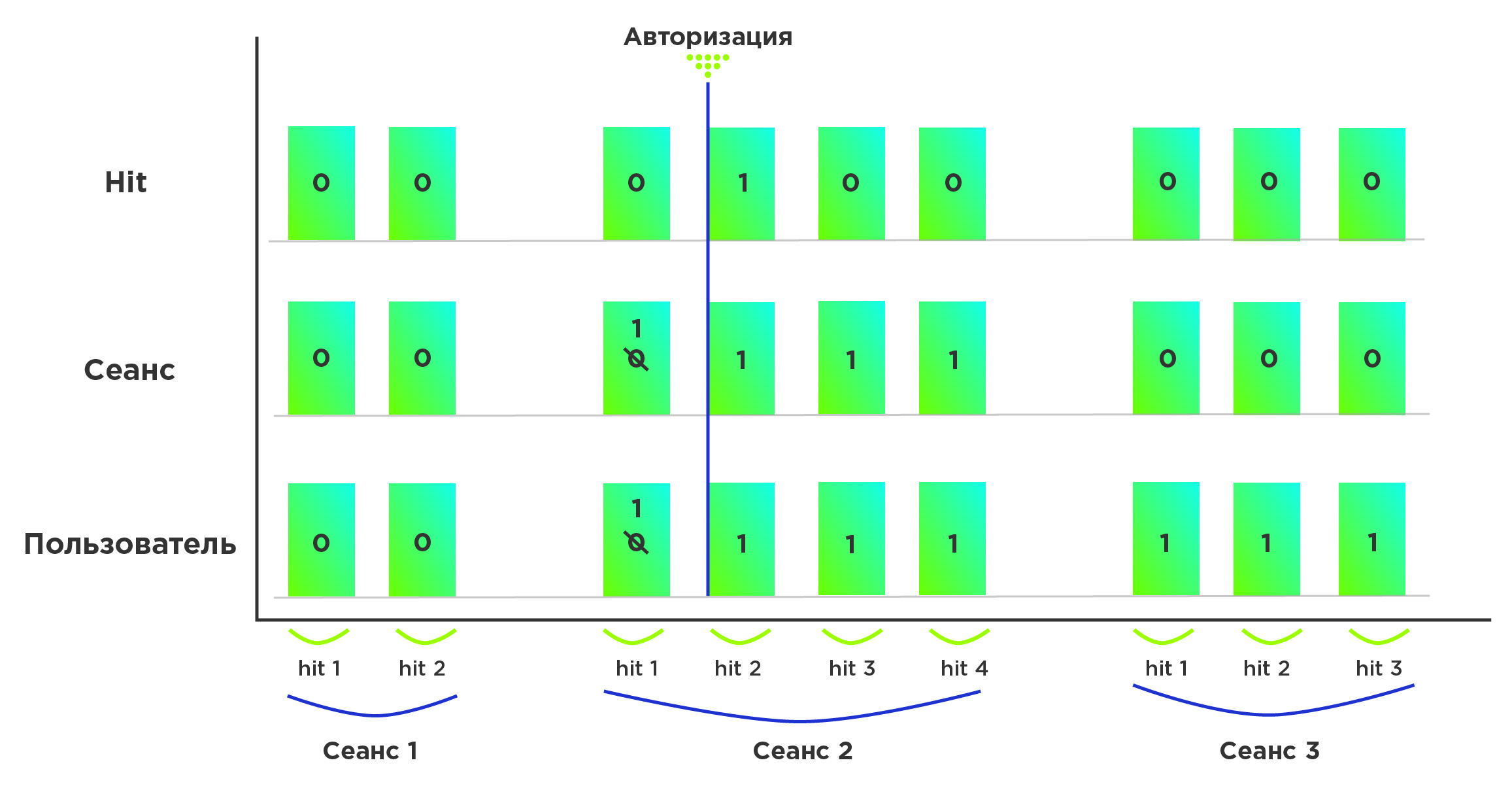
- بالنسبة للقرص المضغوط الذي يحتوي على نطاق Hit ، يتم تعيين الوحدة لمعلمة التخويل في الضربة التي حدث فيها التفويض ؛
- بالنسبة للقرص المضغوط الذي يحتوي على نطاق الجلسة ، ستصبح معلمة التخويل مساوية لواحدة من كل مرات الدخول للجلسة التي وقع فيها الحدث (الكتابة فوق القيم القديمة للقرص المضغوط في هذه الجلسة) ؛
- بالنسبة للقرص المضغوط الذي يحتوي على نطاق المستخدم ، ستصبح معلمة التخويل مساوية لواحدة لكل جلسات المستخدم ، بدءًا من الجلسة التي تم فيها تسجيل الدخول.
في بعض الأحيان تحتاج إلى تحليل خصائص المنتج الذي لم يتم وضع دعمه في المعايير الأساسية لبرنامج Google Analytics: على سبيل المثال ، الوزن. نظرًا لأن المعلومات المتعلقة بالعديد من المنتجات يمكن نقلها بضغطة واحدة ، فسوف نحتاج إلى نطاق إضافي بتفاصيل أعمق. من أجل هذه التفاصيل ، يتم استخدام نطاق "المنتج":

إعداد القرص المضغوط
يتكون إعداد معلمة مستخدم من خطوتين: إنشاء معلمة في GA وإرسال البيانات من الموقع. بعد ذلك ، نصف تسلسل خطوات إعداد القرص المضغوط.
إنشاء قرص مضغوط في Google Analytics
- انتقل إلى قسم "المسؤول"
- في إعدادات الموارد في قسم "معلمات المستخدم" ، حدد القسم الفرعي "المعلمات الخاصة":
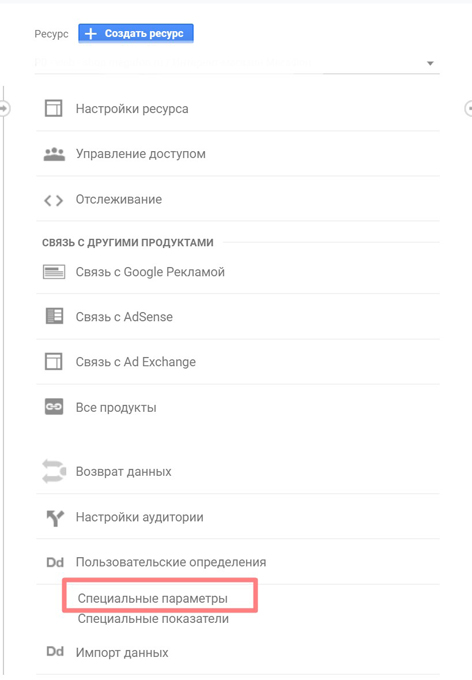
- انقر على زر "+ المعلمة الخاصة"

- يفتح النموذج:

حدد نطاق المعلمة:
- ضرب (ضرب)
- جلسة
- المستخدم
- بضائع
واترك علامة الاختيار في مقابل "نشط" حتى يتم جمع البيانات وإظهار القرص المضغوط في التقارير.
توصيات عنوان القرص المضغوط
لقد قمنا بتطوير نظامنا الخاص لتسمية معلمات المستخدم.
في بداية كل قرص مضغوط ، نضيف رمزًا للنطاق. بالنسبة للضغط عليه هو h_ (على سبيل المثال ، h_hitId) ، للجلسة - s_ (على سبيل المثال ، s_sessionId). يساعدنا ذلك في تصفح معلمات المستخدم ومعرفة نطاقها دائمًا ، دون التحقق من إعدادات العداد. في بعض الأحيان يصبح من الضروري إنشاء معلمتين بنفس الاسم ، ولكن بنطاق مختلف. على سبيل المثال ، نجري اختبار A / B ونريد التحقق مما إذا كان قد تم تكوينه بشكل صحيح ، هل تغير متغير الاختبار خلال الجلسة. للقيام بذلك ، قم بإنشاء معلمتين بنفس القيمة: name + test version ، والذي وصل إليه المستخدم ، ولكن تمت إصابة أحدهما بالجلسة الثانية. في هذه الحالة ، فإن التسمية المقترحة ستكون مريحة للغاية.
إعداد Google Tag Manager
هناك طريقتان لتكوين إرسال معلمات من الموقع:
- مباشرة من خلال كود HTML على الموقع.
- عبر Google Tag Manager (GTM).
لكلا الطريقتين ، نحتاج إلى فهرس القرص المضغوط في Google Analytics. يمكنك رؤيته في قسم "الإعدادات الخاصة":
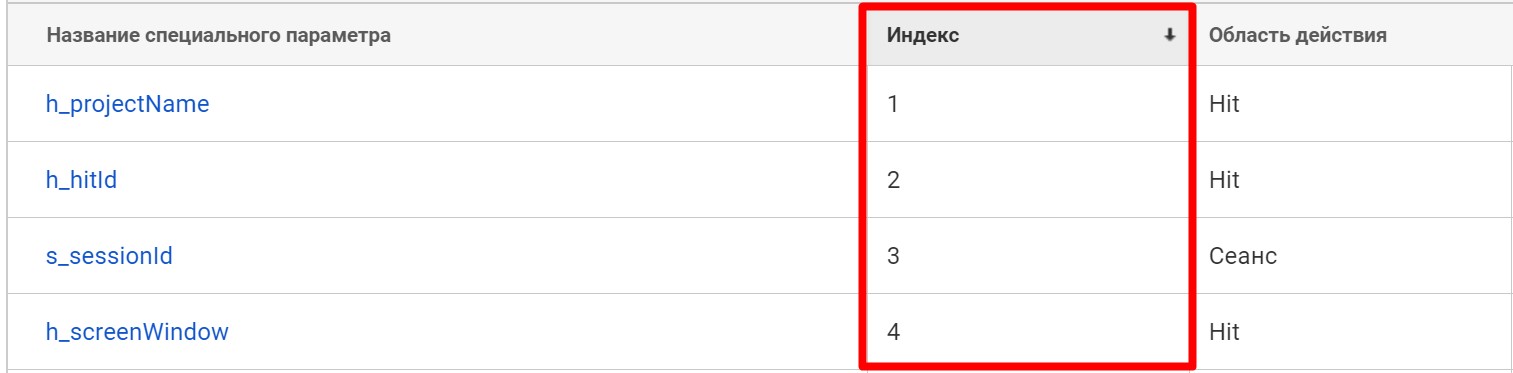 إرسال عبر HTML على الموقع
إرسال عبر HTML على الموقعحدّث تكوين المورد في شفرة تتبع Google Analytics عن طريق إضافة
custom_map هناك (تحتاج إلى إضافة ما يتم تمييزه على كلا الجانبين بالتعليقات):
gtag('config', 'GA_MEASUREMENT_ID' ,
حيث
GA_MEASUREMENT_ID هو معرف عداد Analytics. استبدل
<Index> بفهرس المعلمة في GA ، وبدلاً من
البعد_اسم تحديد اسمها.
إذا كان لديك العديد من معلمات المستخدم ، فيجب تحديد
"البعد <Index>" :
"البعد" مع فاصلة لكل منها.
على سبيل المثال:
gtag('config', 'UA-XXXXXXXXX', { 'custom_map': {'dimension1': 'projectName', 'dimension2': 'hitId', 'dimension3': 'sessionId', 'dimension4': 'screenWindow'} });
من أجل إرسال قرص مضغوط مع عرض الصفحة ، تحتاج إلى تعيين هذه المعلمات إلى القيمة المطلوبة
قبل الرمز المشار إليه أعلاه :
gtag('set', { 'dimension_name': 'dimension_value'});
حيث يجب أن يتطابق
بعد البعد مع الاسم الذي حددته في
"custom_map" ،
ويجب أن يكون
البعد هو القيمة التي تريد نقلها إلى القرص المضغوط.
على سبيل المثال:
gtag('set', {'projectName': 'shop', 'hitId': '1121243'});
عند إرسال قيمة قرص مضغوط مع الحدث ، يجب إرسال الرمز:
gtag('event', 'action_value', {'event_category': 'category_value', 'event_label': 'label_value', 'value': 'event_value', 'dimension_name': 'dimension_value'});
حيث بدلا من:
action_value - إجراء حدث
category_value - فئة الحدث
label_value - تسمية الحدث
event_value - قيمة الحدث (عدد صحيح غير سالب)
البعد_اسم - اسم المعلمة التي حددناها في الكود السابق
البعد_قيمة - قيمة القرص المضغوط
مثال:
gtag('event', 'clickButton', {'event_category': 'conversion', 'event_label': 'registration', 'projectName': 'shop', 'hitId': '1121243'});
في مشاريعنا ، نستخدم الخيار الثاني - ضبط GTM. لننظر في الأمر بمزيد من التفصيل.
تقديم الأقراص المدمجة مع الزيارات إلى GA عبر GTMيتم إعداد إرسال القرص المضغوط مع الزيارات (طرق عرض الصفحة ، والأحداث) في GA في متغير من النوع "إعدادات Google Analytics". إذا قمت بالفعل بتكوين هذا المتغير ، فافتحه. إذا لم يكن كذلك ، فأنت بحاجة إلى إنشائه. انتقل إلى قسم "الإعدادات المتقدمة" ، القسم الفرعي "الإعدادات الخاصة". هنا يجب عليك إضافة جميع معلمات المستخدم التي قمت بإنشائها مسبقًا في GA:

يجب أن يتضمن معرف التعقب رقم عداد GA. في حقل "الفهرس" ، اكتب معرف القرص المضغوط من GA الذي تريد نقل البيانات إليه.
في حقل "قيمة المعلمة" ، يجب عليك تحديد القيمة التي سيتم نقلها إلى القرص المضغوط باستخدام الفهرس المحدد. يمكن تحديد هذه القيمة بطريقتين:
- يدويا ، إذا كان سيكون هو نفسه لجميع الأحداث ؛
- باستخدام المتغير الذي يتم فيه تخزين قيمة هذه المعلمة (يتم كتابة اسمها بين قوسين مجعدين). على سبيل المثال ، {{SCREEN_WINDOW}} - "حجم نافذة المتصفح".
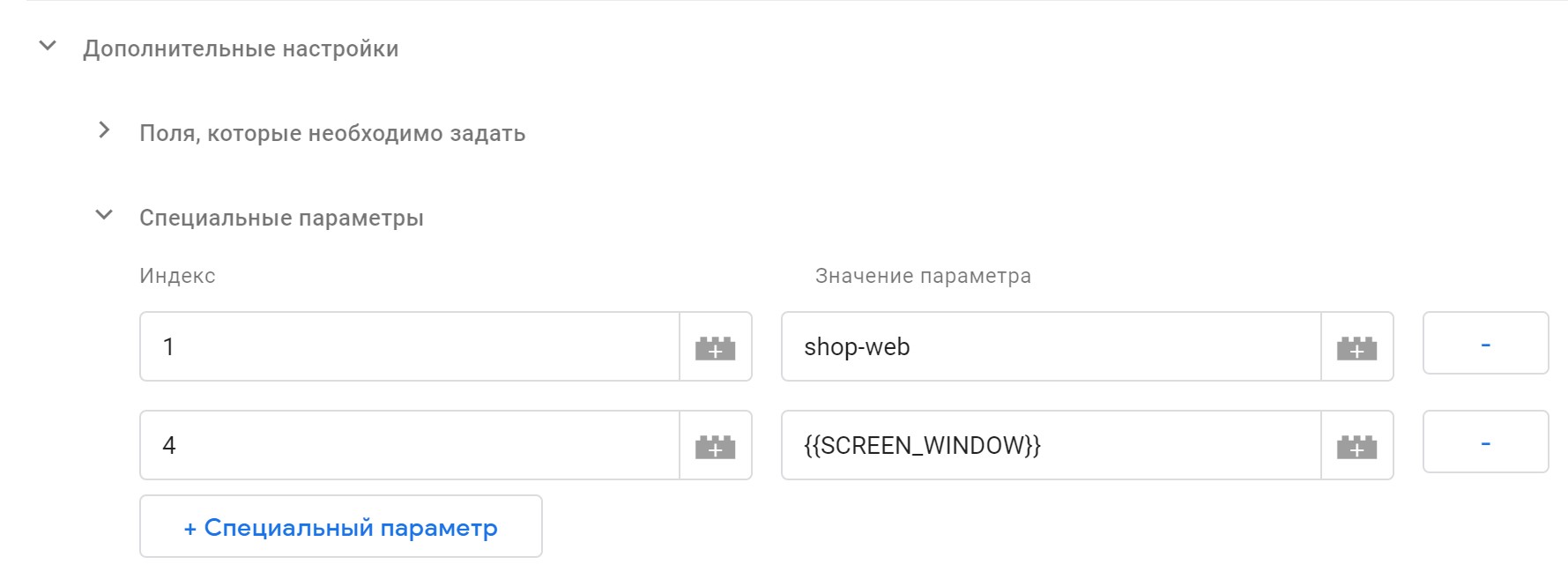
من خلال هذا الإعداد لمعلمات المستخدم ، من المهم مراعاة:
- عند معالجة العلامة لأول مرة ، لن يتم إنشاء ملف تعريف ارتباط به معرف مستخدم Google (clientID) بعد. إذا كنا نريد تهيئة نقل هذه المعلمة إلى قرص مضغوط ، فلن نتمكن من القيام بذلك للعرض الأول للصفحات.
- إذا أردنا استخدام نفس المتغير عند إرسال البيانات إلى معلمات مستخدم مختلفة ، فسيتم حساب هذا المتغير مرة أخرى لكل معلمة مستخدم. على سبيل المثال ، عند إرسال علامة وقت معالجة العلامة إلى معلمتين مختلفتين للمستخدم ، قد تلاحظ اختلافًا في قيم المللي ثانية.
يمكنك تجنب هذه الصعوبات مع customTask.
باستخدام customTask
customTask هي الوظيفة ذات الأولوية العليا ، الكود والمنطق الذي تحدده بنفسك. منذ وقت ليس ببعيد ، أعطت Google الفرصة لاستخدام هذه الميزة في GTM.
يستخدم customTask البيانات من كائن النموذج (الذي يتضمن جميع حقول عداد التتبع) ، ملف تعريف الارتباط ، إلخ. أولوية هذه الوظيفة أعلى من جميع الوظائف الأخرى ، وهي تعمل على العلامة. بفضل هذا ، يمكنك تكوين إرسال معرف المستخدم من العرض الأول للصفحة.
لتكوين القرص المضغوط من خلال customTask ، قم بإنشاء متغير GTM باسم JS_customTask ونوع "كود JavaScript الأصلي":

أضف الآن JS_customTask التي أنشأناها إلى متغير إعدادات Google Analytics ، في قسم "الحقول المطلوب ضبطها":
- في "اسم الحقل" ، اكتب customTask ؛
- في "القيمة" ، اكتب اسم المتغير الذي أنشأناه أعلاه. يجب كتابة جميع المتغيرات بأقواس مزدوجة.
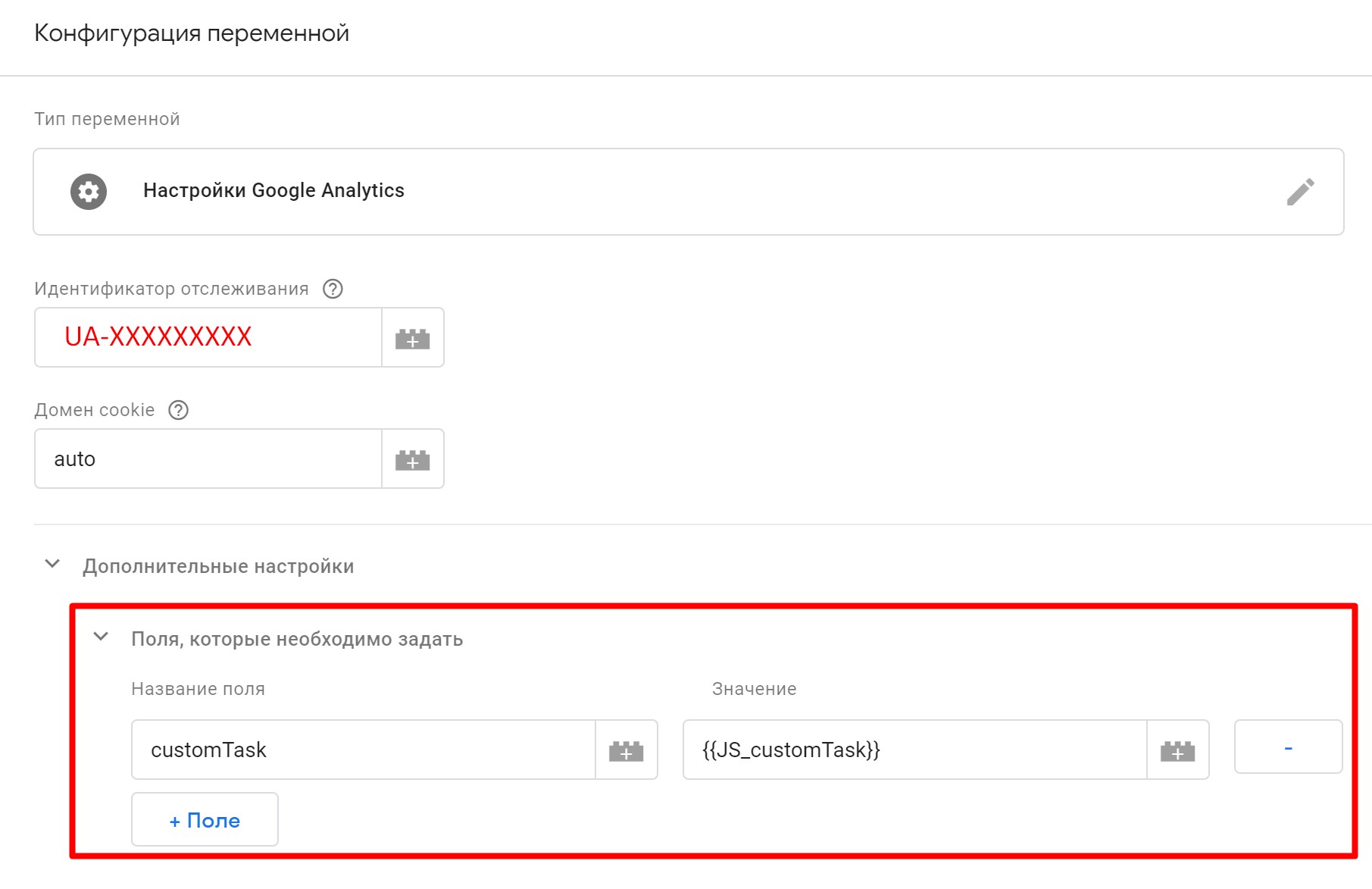
يمكن تعريف customTask واحد فقط في علامة GTM. لذلك ، ستتم كتابة كافة الأقراص المضغوطة التي يمكن تحديدها بهذه الطريقة في متغير JS_customTask الذي تم إنشاؤه مسبقًا.
كثيرا ما تستخدم الأقراص المدمجة
معرف المستخدم
المهمة. سجل العداد قفزة كبيرة في عدد الجلسات. في الوقت نفسه ، زاد عدد المستخدمين قليلاً. كانت هناك فرضية حول حركة المرور التي تأتي من بعض المستخدمين. بشكل افتراضي ، لا يمكن عرض خصائص المستخدمين الفرديين في GA بتنسيق مناسب.
القرار. يقوم Google Analytics بتعيين معرف فريد لكل زائر للموقع - معرف العميل. يمكنك رؤيته في واجهة Google Analytics في تقرير واحد فقط - "إحصاءات المستخدم" (مستكشف المستخدم). من غير المناسب استخدامه ، لأنه في شاشة واحدة يمكنك رؤية تسلسل الإجراءات لمستخدم واحد فقط ولا يمكنك إضافة معلمات إضافية إلى التقرير.
الحل المثالي هو القدرة على عرض معرف العميل كمعلمة منفصلة في تقرير قياسي أو تقرير مستخدم. ويمكن القيام بذلك باستخدام GTM.
إعدادات التقنية. بصفتنا ClientId ، نستخدم تسلسل الأرقام من معرف المستخدم في GA (يتم تخزينه في ملف تعريف ارتباط باسم _ga. على سبيل المثال ، _ga = GA1.2.1111111111.111111111 ، حيث ClientId = 111111111.111111111). لرؤية هذه القيمة ، انقر بزر الماوس الأيمن على صفحة الموقع وحدد "عرض الرمز":
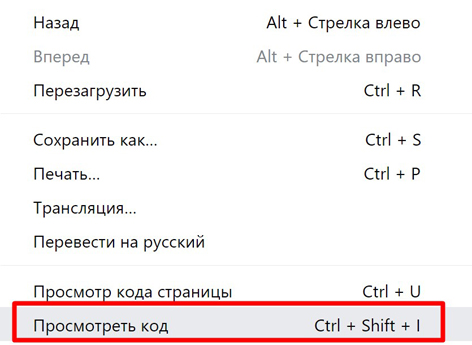
ثم ، في علامة تبويب التطبيق ، في القائمة اليمنى ، حدد ملفات تعريف الارتباط واسم الموقع وابحث عن متغير _ga في الجدول:
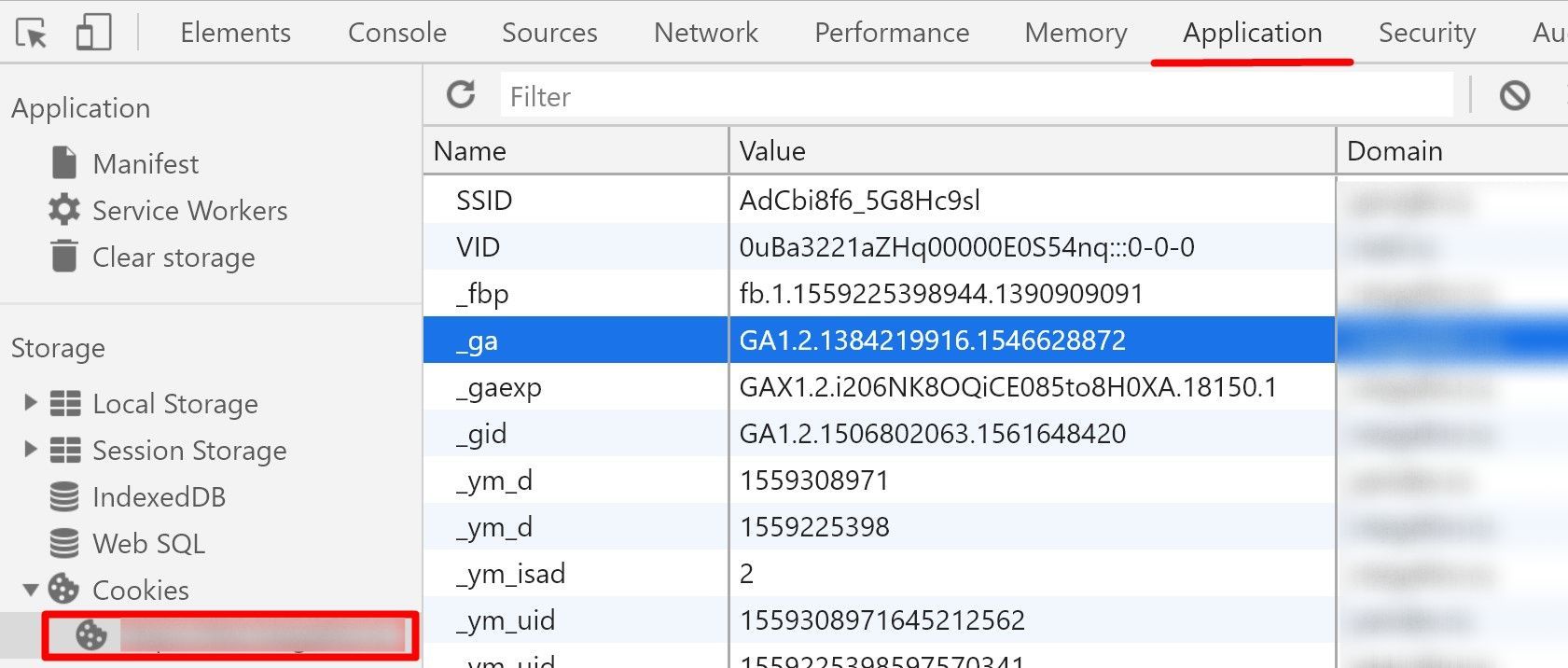
بالإضافة إلى ملف تعريف الارتباط ، يتم تخزين معرف مستخدم GA في كائن النموذج ويمكن استرداده باستخدام طريقة .get ('clientId'). نستخدم customTask لاسترداد هذه القيمة وتمريرها إلى GA. أضف التعليمات البرمجية التالية إلى المتغير المسمى JS_customTask:
function() { var customDimensionIndex_client = 5; return function(model) { model.set('dimension' + customDimensionIndex_client, model.get('clientId')); } }
بعد علامة المساواة لمتغير customDimensionIndex_client ، تحتاج إلى تحديد فهرس القرص المضغوط المطابق ClientId في GA. بهذه الطريقة ، حصلنا على معرف العميل من العداد وأرسلناه إلى معلمة المستخدم.
نتيجة. لقد أنشأنا تقريرًا عن المستخدمين الفرديين ووجدنا أن بعضهم كان لديه في الواقع ألف جلسة. جميع الجلسات كانت بنسبة ترتد 100 ٪ ومن الواضح أنها لم تحمل أي قيمة لنا. لقد أنشأنا شريحة لاستبعاد هؤلاء المستخدمين وتمكنا من تحليل ديناميات حركة المرور دون زيارات غير ضرورية.
ضرب معرف
المهمة. تحتاج إلى معرفة كيف يتصرف المستخدم على الموقع ، والإجراءات التي يقوم بها وبأي تسلسل. بناءً على هذه البيانات ، يمكن طرح فرضيات تطوير الأعمال.
القرار. قم بإنشاء القرص المضغوط الخاص بك مع عدد مرات دخول المستخدم في كل جلسة. الفرز بترتيب متزايد من الزيارات ، يمكننا أن نرى طرق المستخدمين.
إعدادات التقنية. للراحة ، بصفتنا HitId ، فإننا نمرر وقت وصول ClientId + بتنسيق الطابع الزمني. لذلك لكل حدث ، عرض الصفحة ، المعاملة سيكون هناك قيمة. يمكن تكوين هذه المعلمة من خلال customTask (مشابه ClientId).
يمكن تعريف customTask واحد فقط في علامة GTM واحدة. لذلك ، نضيف إلى المتغير "JavaScript المخصص" الذي تم إنشاؤه مسبقًا الرمز الذي تم تمييزه على كلا الجانبين بالتعليقات ، حيث سيتم تخزين فهرس القرص المضغوط المسمى h_HitId من GA في المتغير customDimensionIndex_hit:
function() { var customDimensionIndex_client = 5;
ضرب نوع المعلمة. نظرًا لحقيقة أنه يحتوي أيضًا على وقت بتنسيق الطابع الزمني ، يمكن فرز جميع مرات دخول المستخدم / الجلسة حسب ترتيب تنفيذها ، دون استخدام معلمات إضافية.
إذا قمت بإجراء نفس الإعدادات بالضبط ، فقط في GA تختار نطاق المعلمة - جلسة ، ثم نحصل على قرص مضغوط يخزن معرف جلسة المستخدم.
نتيجة. بنيت تقريرين:
- معرف المستخدم ، معرف النتيجة ، فئة الحدث ، إجراء الحدث ، تسمية الحدث ، إضافة. المعلمات.
- معرف المستخدم ، معرف الهوية ، إضافة. المعلمات.
ثم قاموا بتفريغ هذه البيانات من GA ، ودمجوها في Excel (أو قاعدة بيانات). إذا قمنا بفرز الأسطر حسب ClientId ، ثم HitId ، فسنحصل على مسار كل مستخدم على الموقع. الآن يمكننا إنشاء الجداول المحورية وتصورها.
اختبارات A / B
المهمة. قررت الشركة إجراء اختبار AB. تم إعداد الإعدادات بواسطة المطورين ، دون استخدام Google Optimize. السؤال الذي يطرح نفسه: كيفية نقل خيارات الاختبار إلى Google Analytics من أجل تحليل فعالية التجربة.
القرار. في هذه الحالة ، ستساعدنا الأقراص المدمجة في مقارنة نتائج الاختبار في GA. يكفي تكوين معلمة مستخدم ، والتي ستأخذ قيمًا بمعرف الاختبار والخيار الذي وقع فيه المستخدم. لذلك يمكننا تقسيم الجمهور إلى مجموعات وفقًا لخيارات الاختبار ومقارنة النتائج.
إعدادات التقنية. أنشئ معلمة مخصصة في GA ، على غرار ما قمنا بتكوينه مسبقًا. نختار "نطاق" - نجاح ، بحيث يمكن تقسيم الأحداث إلى أحداث يلتزم بها المستخدم قبل وبعد الدخول في الاختبار. نسميها ، على سبيل المثال ، h_AB- اختبار. من الممكن نقل البيانات إلى قرص مضغوط عن طريق عدة اختبارات في وقت واحد. يمكنك فصلهم برمز لا يظهر في اسم وإصدار الاختبار ، على سبيل المثال ، "|".
إذا قمت بإجراء الاختبار بنفسك وتخزين البيانات المتعلقة به في ملف تعريف ارتباط ، فستحتاج إلى متغير مثل "كود JavaScript الأصلي" لاستخراجها:
function(){ var cookie_name ='{{test_variant}}'; var matches = document.cookie.match(new RegExp( "(?:^|; )" + cookie_name.replace(/([\.$?*|{}\(\)\[\]\\\/\+^])/g, '\\$1') + "=([^;]*)" )); return matches ? decodeURIComponent(matches[1]) : '(not set)'; }
حيث بدلاً من {{test_variant}} ، يجب عليك تحديد اسم ملف تعريف الارتباط الذي يتم فيه تخزين اسم ومتغير الاختبار. لا تنسَ إضافته إلى متغير إعدادات GA.
بإضافة المعلمة h_AB-Test إلى التقرير ، سنرى في Google Analytics خيار الاختبار الذي تنتمي إليه الجلسة. بناءً على قيمة هذه المعلمة ، يمكنك تقسيم المستخدمين.
نتيجة. نقوم بإنشاء أكبر عدد ممكن من الأجزاء حيث كانت هناك حالات اختبار مع الحالة h_AB-Test. يجب أن تتطابق مع القيمة "اسم + حالة اختبار". نحن ننظر إلى الأحداث التي تهمنا في التقارير.
عنوان الصفحة الكامل
المهمة. أطلق مدير الإعلانات السياقية حملة إعلانية في Yandex.Direct. بعد بضعة أيام ، ذهب إلى تقرير مصادر الجمعية العامة ووجد أن عدد جلسات المستخدم التي جاءت من الحملة الإعلانية التي أنشأها كان أقل بكثير من النقرات على الإعلانات في Yandex.Direct.
القرار. يحتوي Google Analytics على معلمة مطلوبة لتتبع الإعلانات - utm_source. إذا كان الأمر كذلك ، فستتم إضافة قيمتها إلى المعلمة القياسية "مصدر الحملة". وبالمثل ، تعمل Google مع علامات UTM الأخرى للتسجيل في المعلمات المقابلة.
يتم حذف جميع علامات UTM تلقائيًا من التقرير على صفحات الموقع ولا يمكنك تحليلها هناك. في هذه الحالة ، إذا لم يتم تعيين تسمية utm_source ، فإن Google تزيل ببساطة جميع علامات UTM التي تم العثور عليها من التقرير على الصفحات ولا تسجل محتوياتها في المعلمات المضمنة المقابلة.
سنقوم بتهيئة المعلمة بعنوان الصفحة الكامل لرؤية جميع العلامات ، حتى لو تم تكوين الإعلان بشكل غير صحيح. دعنا نسميها h_fullPage.
إعدادات التقنية. لنقم بإنشاء متغير بنوع "متغير JavaScript" في قسم "اسم المتغير الشامل" وحدد document.URL:
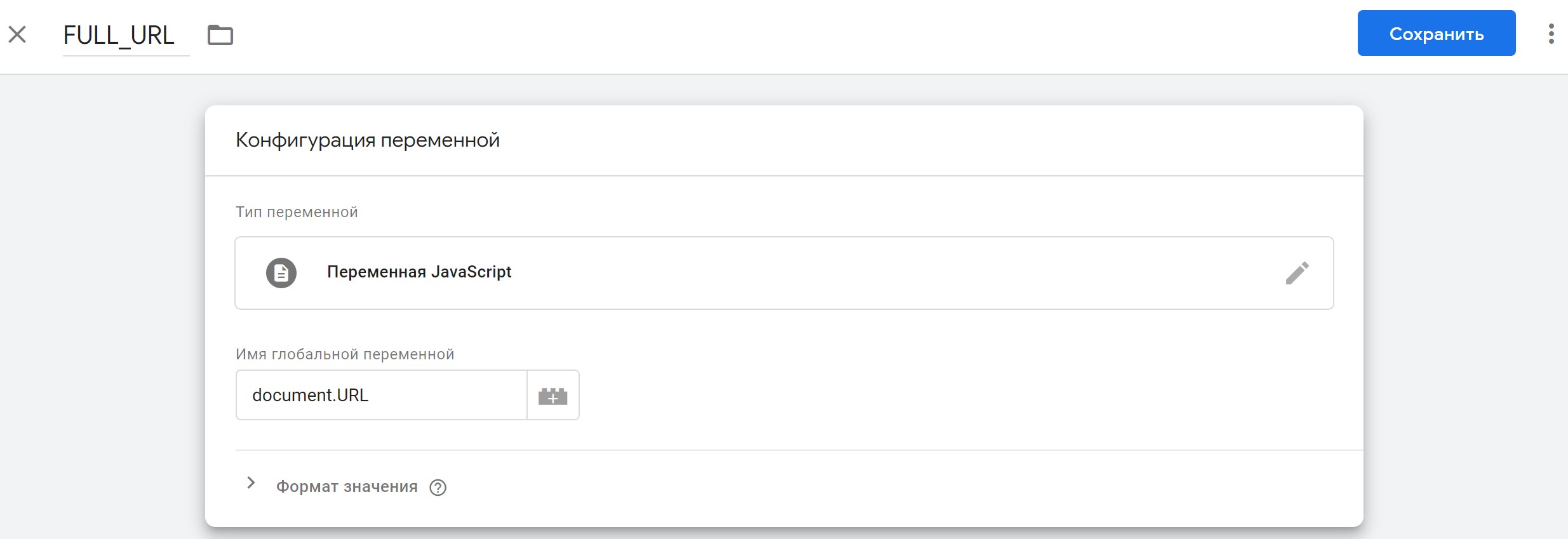
كما نطاق متغير مجموعة - ضرب.
نتيجة. تم استخدام التسلسل التالي لعلامات UTM خلال الحملة الإعلانية: utm_medium ، utm_source ، utm_campaign. بعد الاطلاع على العنوان الكامل للصفحات ، لاحظنا أنه تم تخطي علامة الضم بين الإعلانات بين utm_medium و utm_source. نظرًا لأن utm_source هي علامة utm مطلوبة لأي حملة إعلانية ، ولم يعثر عليها Google Analytics بعد الأحرف الخاصة (؟ ، &) ، تم تسجيل النقر على هذا الإعلان في عدد الزيارات المباشرة. بفضل المعلمة h_fullPage ، كان من الممكن اكتشاف المشكلة وحلها في إعدادات لوحة الإعلان.
خيارات الحدث
معلمتان أكثر فائدة (بدون وصف إعداداتهما):
- المهمة. نحتفل بهذا الموقع من خلال GTM. عثرت على خطأ ، وسرعان ما تم إصلاحه ، لكن الأحداث التي وقعت مع الخطأ ما زالت تصل إلى GA
القرار. للعثور على جذر المشكلة بسرعة ، يمكنك نقل قرص مضغوط مع كل حدث:
اسم الحاوية (إذا كان هناك العديد منها على الموقع) - المتغير المدمج في GTM ؛
إصدار الحاوية هو المتغير المدمج في GTM ؛
اسم العلامة - تحتاج إلى تكوينه بنفسك.
يمكنك تمرير هذه المعلمات الثلاث من خلال أي فاصل في متغير من النوع "ثابت":

يتم ضرب نطاق المعلمة.
نتيجة. باستخدام المتغير الذي تم تهيئته ، اكتشفنا أن بعض المستخدمين لا يزال لديهم الإصدار القديم من الحاوية ، لذلك يستمر إرسال الأحداث. على الأرجح ، لم يقم المستخدمون ببساطة بتحديث الصفحة أو تم تخزينها في ذاكرة التخزين المؤقت ، لذلك عليك الانتظار قليلاً. - المهمة. نحتفل بالموقع من خلال المطورين. لقد قدموا تعليمة جديدة كتبها لنا. بعد التحقق ، اتضح أن بعض الأحداث تم إرسالها مع وجود خطأ.
ومن المهم أن:
- لا ترسل أحداث الاختبار إلى عرض عمل GA عندما نتحقق من الأحداث على موقع الاختبار ؛
- إذا لاحظنا بعد البدء في المعركة أننا فحصنا الأحداث التي تم تحديدها بشكل غير صحيح / بعد أن تم تحديث الموقع ، حدث شيء ما ، فمن المهم التوقف بسرعة عن إرسال الأحداث إلى العرض العملي.
القرار. سنقوم بتقسيم الأحداث إلى جديد / يعمل بشكل غير صحيح ووضع علامة بشكل صحيح. الأول يمكن أن يكون علامة اختبار ، والثاني - همز.
للقيام بذلك ، اسمح للمطورين بإضافة البيانات إلى dataLayer ، وسوف نحصل عليها ونرسلها إلى GA. أي دفعة ستبدو مثل هذا:
<script> dataLayer.push({ 'event': '{{ }}', 'event_id': '{{id }}', 'eventCategory': '{{ }}', 'eventAction': '{{ }}', 'eventLabel': '{{ }}', }); </script>
حيث توجد بين الأقواس المزدوجة المتعرجة أسماء المتغيرات التي يتم فيها تخزين البيانات على جانب المطورين.
سنحتاج إلى إنشاء متغير "جدول البحث" لفصل الأحداث:
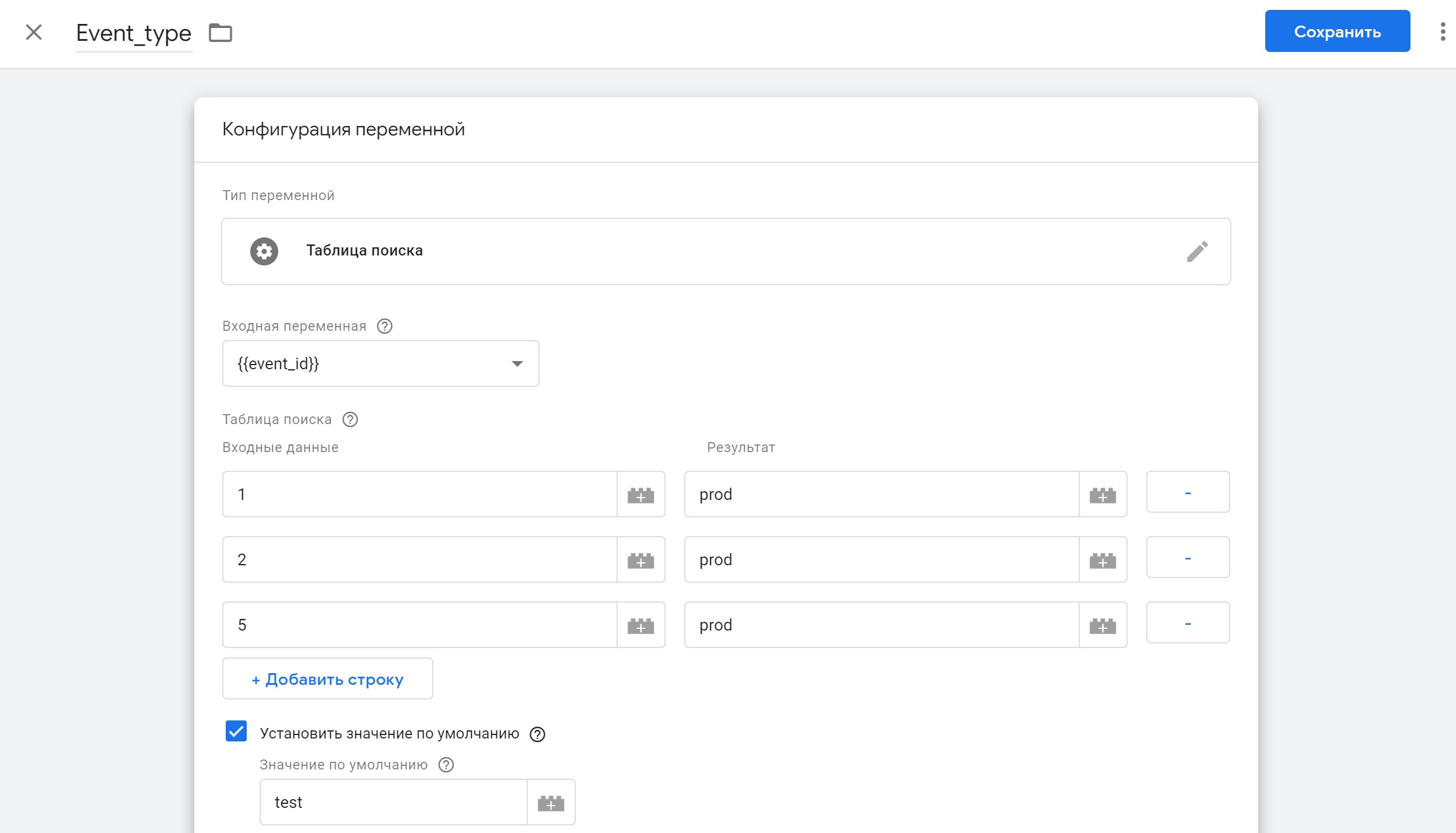
{{event_id}} هو متغير يسترجع معرف الحدث من DataLayer.
نضع علامة اختيار أمام "تعيين القيمة الافتراضية" وفي العمود "القيمة الافتراضية" اختبار الكتابة. وبالتالي ، في البداية لجميع الأحداث ، سيكون هذا المتغير مساوياً للاختبار. بعد التأكد من تمييز الحدث بشكل صحيح ، أضف event_id الخاص به إلى خلية "الإدخال". في مجال "النتيجة" نرسل همز.
لذلك قمنا بتقسيم جميع الأحداث إلى علامات صحيحة وجديدة / تم وضع علامة عليها بشكل غير صحيح ننصحك بإنشاء طريقة عرض منفصلة في Google Analytics ، حيث ستكون هناك أحداث فقط باستخدام علامة prod (يمكن القيام بذلك باستخدام مرشح طرق العرض) ، حيث لن ترى سوى الأحداث التي تم تمييزها بشكل صحيح.
نتيجة. نظرًا لأنه تم حذف الأخطاء في ترميز الأحداث من التعليمات ، قمنا بتغيير قيمة المعلمة لهذه الأحداث في GTM من اختبار إلى prod. بفضل هذه المعلمة ، لا ندرج في التقارير سوى الأحداث التي تم تمييزها بشكل صحيح مع علامة prod.
وظيفة Custom Dimensions واسعة ولا تقتصر على أساليب التكوين والتطبيق الموضحة. بالنسبة لكل نوع من أنواع الأعمال والتحليلات والفرضيات ، يمكنك العثور على التطبيق الخاص بك للمعلمات المعرفة من قبل المستخدم ، وسوف تساعد طرق التكوين الموضحة في تسهيل هذه العملية.